Kõrval Supriya Prabhu
Kas olete kunagi tundnud, et korrastamata failide otsimine võib olla väga väsitav? Jah, failide korraldamine ja otsimine vastavalt teie nõudmistele muudab otsingutoimingu väga lihtsaks. Tärnireiting on üks failiteabest, mille kasutaja määrab konkreetsele failile, mis on praeguse seisuga piiratud ainult MP4- või Jpeg-failidega. Kui teil on kaustas tuhandeid neid faile ja te otsite mingit faili, peaksite tegema tärnide reitingu. Vaatame, kuidas seda selles artiklis teha.
Failide korraldamine tärnide reitingu abil operatsioonisüsteemis Windows 11/10
Samm 1: minge kausta, kus on korrastamist vajavaid faile.
Valige fail ja paremklõpsake seda.
Seejärel klõpsake nuppu Omadused kontekstimenüüst.
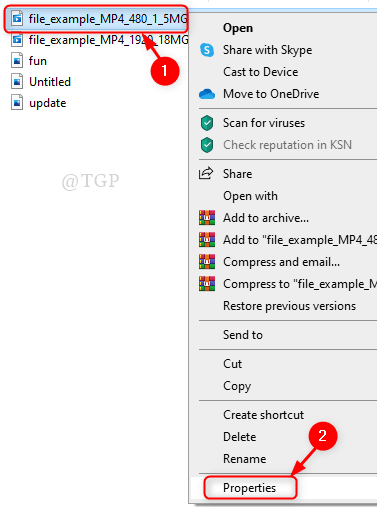
2. samm: Aastal Omadused aken
Minema Üksikasjad sakk.
Klõpsake Hinnang tähed, mida soovite määrata.
Seejärel klõpsake nuppu Rakenda ja Okei.

3. samm: korrake 2. samm kõigi kaustas olevate failide jaoks.
Nüüd on aeg otsida faile tärnide hinnangute alusel.
Minge kausta, kus peate otsima mõnda faili.
Sisestage kõige paremas servas asuvale otsinguribale "Hinnangud: 1 tärn1 tärni hinnangufailide jaoks, "Hinnangud: 2 tärni” 2 tärni hinnangufailide jaoks ja nii edasi, nagu on näidatud alloleval pildil.
Löö Sisenema klahvi oma klaviatuuril.

4. samm: näete kõiki 5 tärniga hinnatud faile, mis on otsitud ja loetletud allpool näidatud viisil.

Nii saate oma faile korraldada ja otsingutoiminguid teha väga mugavalt.
Loodetavasti oli see artikkel huvitav.
Palun jätke meile kommentaarid, et meile teada anda.
Aitäh.

